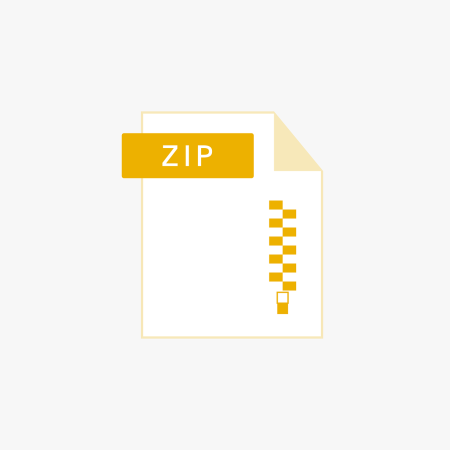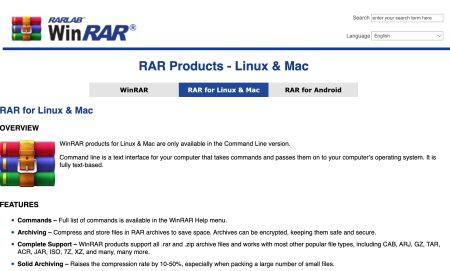Aby jednocześnie rozpakować wiele archiwów ZIP lub 7z w systemie Linux, najlepiej skorzystać z wiersza poleceń (terminala) oraz typowych narzędzi, takich jak unzip (dla ZIP) i 7z z pakietu p7zip (dla 7z). Poniżej znajdziesz szczegółowy poradnik krok po kroku, opisujący różne sposoby radzenia sobie z dużą liczbą archiwów, z wyjaśnieniem wszystkich niezbędnych elementów.
1. Przygotowanie środowiska
Upewnij się, że masz zainstalowane narzędzia
- Dla ZIP –
Na większości dystrybucji wystarczy:
sudo apt install unzip # Debian/Ubuntu sudo pacman -Sy unzip # Arch/Manjaro sudo yum install unzip # Fedora/CentOS - Dla 7z –
Narzędzie 7z (p7zip-full) trzeba doinstalować:
sudo apt install p7zip-full # Debian/Ubuntu sudo yum install p7zip p7zip-plugins # Fedora/CentOS sudo pacman -Sy p7zip # Arch/Manjaro 2. Rozpakowywanie wielu plików ZIP
Opcja najprostsza – unzip ze wzorcem
Jeśli pliki ZIP są w jednym folderze:
unzip '*.zip' To polecenie rozpakowuje wszystkie archiwa ZIP w bieżącym katalogu, jedno po drugim.
WAŻNE – Cudzysłowy są wymagane, by powłoka basha przekazała wzorzec do polecenia, a nie rozwinęła go wcześniej.
Co, jeśli są w różnych katalogach lub chcesz bardziej zaawansowane opcje?
Należy użyć pętli bash:
for file in *.zip; do unzip "$file" done To rozwiązanie daje większą kontrolę – np. możesz dodać przechwytywanie błędów, lub rozpakowywać do osobnych folderów.
Rozpakowywanie do osobnych katalogów dla każdego archiwum
for file in *.zip; do dirname="${file%.zip}" mkdir -p "$dirname" unzip "$file" -d "$dirname" done To wygeneruje dla każdego archiwum osobny folder.
Typowe zastosowania:
- Migracja danych – szybkie rozpakowywanie wielu backupów naraz
- Kopia zapasowa – automatyzacja procesu dearchiwizacji
- Porządkowanie dokumentów – napływ plików ZIP z różnych źródeł i szybki dostęp do zawartości
3. Rozpakowywanie wielu plików 7z
Instalacja p7zip – kluczowego narzędzia
Jak opisano wyżej – przed użyciem polecenia 7z, upewnij się, że jest on zainstalowany.
Prosty sposób na rozpakowanie wszystkich plików 7z w folderze
for file in *.7z; do 7z x "$file" done Każde archiwum 7z zostanie rozpakowane w bieżącym katalogu.
Rozpakowywanie do osobnych katalogów:
for file in *.7z; do dirname="${file%.7z}" mkdir -p "$dirname" 7z x "$file" -o"$dirname" done Dodanie opcji -o pozwala wskazać katalog docelowy.
4. Ważne uwagi praktyczne
- Nadpisywanie plików –
Jeśli różne archiwa zawierają pliki o tych samych nazwach, istnieje ryzyko nadpisywania. Rozpakowywanie do osobnych folderów zapobiega temu problemowi. - Wielkość i ilość danych –
Duża liczba lub rozmiar archiwów może mocno obciążyć system – rozważ rozpakowywanie partiami. - Uprawnienia –
Jeśli archiwum było utworzone na innym systemie lub przez innego użytkownika, możesz potrzebować uprawnień administratora (sudo). - Kompresja wieloczęściowa (np. part01, part02…)
Otwieraj wyłącznie pierwszy plik (np..001,.zip) – narzędzia automatycznie pobiorą dane także z kolejnych części.
5. Całość – Gotowe skrypty do użycia
ZIP – rozpakuj wszystko do osobnych folderów –
for file in *.zip; do mkdir -p "${file%.zip}" unzip "$file" -d "${file%.zip}" done 7z – rozpakuj wszystko do osobnych folderów –
for file in *.7z; do mkdir -p "${file%.7z}" 7z x "$file" -o"${file%.7z}" done 6. Najczęstsze błędy i ich rozwiązania
- Polecenie nie znalezione –
Zainstaluj odpowiednie narzędzie, jak opisano wyżej. - Plik uszkodzony –
Spróbuj naprawić archiwum lub pobierz ponownie. - Brak uprawnień –
Użyjsudolub zmień właściciela plików. - Błędna ścieżka –
Upewnij się, że jesteś w folderze z archiwami lub podaj do nich pełną ścieżkę.
Dzięki powyższym metodom możesz efektywnie rozpakowywać wiele archiwów ZIP lub 7z na Linuksie, zarówno z poziomu prostych poleceń, jak i przejrzystych skryptów bash, minimalizując ryzyko błędów i oszczędzając czas.